对于办公室的朋友来说,使用WPS制作表单是很常见的事情。为了不加班,我们必须争取一分一秒。本文介绍了如何在WPS表单中快速输入百分比。首先,打开Excel工作表,左键单击要输入分数的工作栏顶部进行选择,然后右键单击设置单元格格式,在数字列中找到自定义选项,在类型列中找到百分号按钮,然后确认。您可以在集合单元格中输入数字,以查看它是否成为百分比。
步骤
1.首先,打开excel工作表进行工作;
2.将鼠标放在要输入分数的工作条顶部,点击左键选择整个工作条或一些单元格;
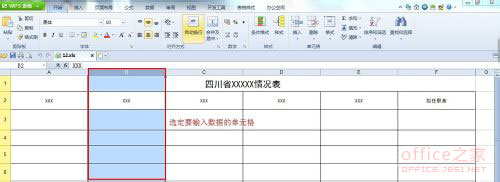
3.选择后,点击右键,显示如图所示的选项,找到单元格格式;

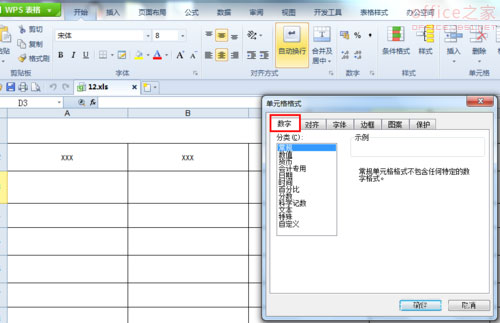
4.出现如图所示的单元格格式窗口,自定义选项位于数字列中;
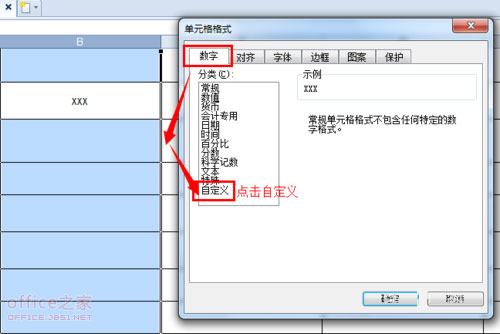
5.单击自定义,将出现类型列;
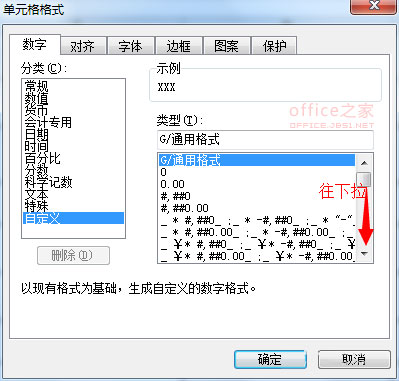
6.下拉找到百分位数按钮。选择后,单击确定;
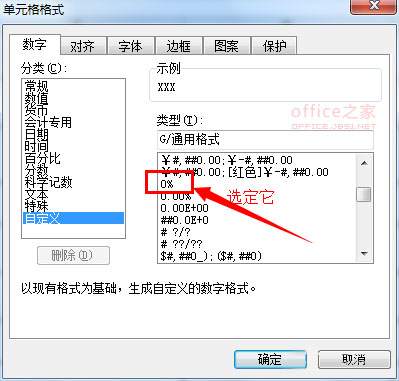
7.设置单元格格式后,在设置的单元格中输入的数字将变成百分比!
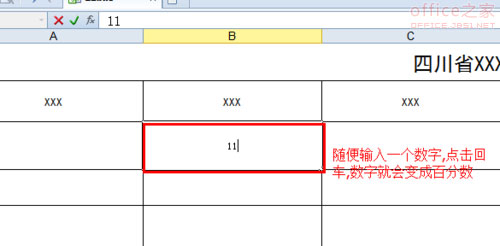
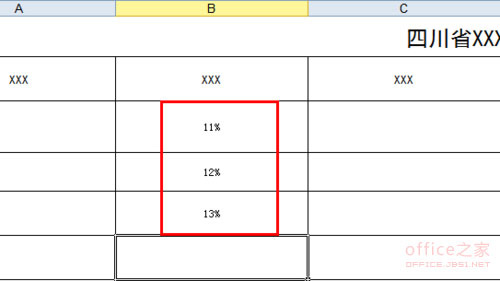
以上是如何在WPS表格中快速输入百分比。如果你想设置其他类型的数字,只需查看单元格格式!
 office办公软件入门基础教程
office办公软件入门基础教程
